Как работает оперативная память
Ее функционирование тесно связано с CPU и информационными носителями. Данные с жесткого диска или другого накопителя первоначально попадают в оперативную память и только после их обрабатывает ЦП.
Структура оперативки похожа на таблицу, где сперва выбирается строчка, а после — столбец. Она делится на банки — ячейки SDRAM. Например, современные варианты DDR4 отличаются от DDR3 удвоенным числом банков. За счет растет производительность. Быстрота DDR4 достигает 25,6 ГБ/c, при этом шина может функционировать на 3200 МГц.
В тему: Что такое оперативная память компьютера, на что она влияет: ответы на 6 популярных вопросов
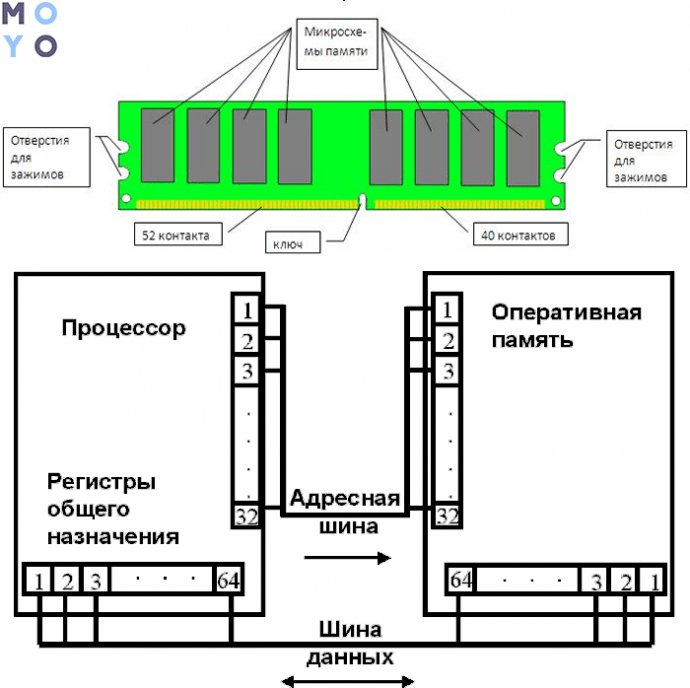
DDR3 + DDR3L = ?
Возможно ли совместное использование двух модулей RAM, один из которых DDR-3, а второй – DDR-3L? Чем второй отличается от первого?
Память DDR3 длительное время была безальтернативным выбором. И лишь незадолго до выхода на рынок DDR4 увидела свет ее новая модификация – DDR3L. Литера «L» в названии последней означает «low voltage» – низковольтная.

Оперативка DDR3L питается от напряжения 1,35 V, а ее предшественница потребляет 1,5 V – это и есть их главное различие. Внешне планки того и другого типа выгладят одинаково.
Это интересно: Программы для мониторинга температуры процессора и видеокарты
Стандарт DDR3L полностью совместим с материнскими платами и процессорами, предназначенными для DDR3, но не наоборот. Так, процессоры Intel микроархитектуры Skylake S официально не поддерживают DDR 3, хотя поддерживают DDR 3L.
Совместное использование модулей того и другого типа иногда возможно, но нежелательно. Вся память, установленная в слоты одной материнской платы, питается от напряжения одинакового уровня, поэтому в оптимальных условиях будет находиться только одна из планок. Компьютеры с такой конфигурацией ОЗУ работают, как правило, нестабильно, а некоторые и вовсе не включаются.
Как выбрать оперативную память для компьютера
Как мы с вами уже выяснили, нужно покупать память с такой частотой, которая поддерживается материнкой и процессором. Учитывайте то, что память будет работать на частоте самого медленного модуля. Если выбираете между двумя планками одинакового объёма, лучше взять ту, у которой меньше тайминги. Тайминги обозначают время считывания информации с модуля оперативной памяти. Чем меньше тайминги, тем быстрее считывается информация.
Оперативную память следует подбирать, основываясь на данных материнской платы, а именно, какой тип памяти поддерживается материнской платой, DDR3 или DDR4? Ведь у этих типов памяти разный форм-фактор и поэтому модуль памяти DDR3 не встанет в слот DDR4 на материнской плате и наоборот.
И не купите по ошибке ОЗУ для ноутбука, эти планки на много меньше и обозначаются как SO-DIMM. В то время как память для стационарного компьютера имеет обозначение DIMM DDR.
Сколько нужно памяти
Для офисного компьютера, предназначенного для работы с документами и выхода в интернет, с головой достаточно одной планки памяти на 4 Гб.
Для мультимедийного компьютера, который можно будет использовать для просмотра видео в высоком качестве и нетребовательных игр, вполне хватит 8 Гб памяти.
Для игрового компьютера среднего класса вариантом минимум является 8 Гб оперативки.
Для мощного игрового или профессионального компьютера необходимо 16 Гб памяти.
Больший объем памяти может понадобиться только для очень требовательных профессиональных программ и обычным пользователям не нужен.
Объем памяти для старых ПК
Если вы решили увеличить объем памяти на старом компьютере, то учтите, что 32-разрядные версии Windows не поддерживают более 3 Гб оперативной памяти. То есть, если вы установите 4 Гб оперативной памяти, то операционная система будет видеть и использовать только 3 Гб.
Что касается 64-разрядных версий Windows, то они смогут использовать всю установленную память, но если у вас старый компьютер или есть старый принтер, то на них может не оказаться драйверов под эти операционные системы. В таком случае, перед покупкой памяти, установите 64-х разрядную версию Windows и проверьте все ли у вас работает. Так же рекомендую заглянуть на сайт производителя материнской платы и посмотреть какой объем модулей и общий объем памяти она поддерживает.
Учтите еще, что 64-разрядные операционные системы расходуют в 2 раза больше памяти, например Windows 7 х64 под свои нужды забирает около 800 Мб. Поэтому 2 Гб памяти для такой системы будет мало, желательно не менее 4 Гб.
Практика показывает, что современные операционные системы Windows 7,8,10 полностью раскрываются при объеме памяти 8 Гб. Система становится более отзывчивой, программы быстрее открываются, а в играх исчезают рывки (фризы).
Будет ли работать оперативная память разных производителей на одном компьютере или ноутбуке

Да, будет. При условии, что все остальные моменты и различия были учтены при покупке модулей памяти, отличия производителей не приводят к проблемам с работоспособностью, хотя такое и случалось на старых системах около 20 лет назад.
И, в завершение, чтобы не сделать ошибок при приобретении дополнительной оперативной памяти, настоятельно рекомендую найти официальную документацию к вашей материнской плате (если речь идёт о настольном компьютере) или вашему ноутбуку, обычно там присутствует раздел, относящийся к апгрейду RAM. Если же не удается найти нужную информацию, не стесняйтесь обратиться в службу поддержки производителя, обычно они отвечают.
Оперативная память (также ОЗУ, либо RAM) – энергозависимая часть системной памяти, отвечающая за временное хранение данных непосредственно во время работы компьютера. Т. о., объем оперативной памяти – важный параметр любого ПК, отвечающий как за общее быстродействие системы, так и за работу конкретных ресурсоемких программ (узкоспециализированных средств воспроизведения и/или обработки мультимедиа, компьютерных игр и т.д.).

Объем оперативной памяти может быть расширен путем установки одной, либо нескольких дополнительных планок ОЗУ, если на материнской плате есть свободные слоты для установки. Однако имеющиеся в продаже платы ОЗУ различаются не только по производителю, но и по техническим характеристикам (тактовой частоте, объему, значению таймингов). Вследствие данной ситуации может возникнуть закономерный вопрос: можно ли ставить на один ПК планки ОЗУ с разной тактовой частотой и иными характеристиками?
Типы оперативной памяти
Типами современной памяти называют итерации (поколения) ОЗУ стандарта DDR (Double Data Rate). Версия DDR (она же первая) практически не встречается даже в старых офисных ПК, поэтому мы не будем о ней упоминать.
DDR2 тоже ушла «в закат», но она всплывает на барахолках для починки и апгрейда безнадежно устаревающего офисного железа. DDR3 относительно недавно потеряла статус «народной» из-за морального устаревания, однако она и сегодня обеспечивает достойную производительность для нетребовательных задач. DDR4 — актуальный тип памяти, на котором стоит остановиться.
Аббревиатура DDR4 означает, что модуль работает на номинальном напряжении 1,2 V с частотой от 2133 MHz, и имеет объем минимум 4 Gb. Эту быструю, энергоэффективную и гибкую в настройке память не применить на старых материнках.

Ведь, кроме отсутствия аппаратной поддержки, есть и механические ограничители в виде ключей — прорезей на плашках и выступах на разъемах ОЗУ в матплате. ОЗУ старого поколения просто не войдет в разъем. Однако есть редкие исключения в виде гибридных материнских плат с одновременной поддержкой DDR3 и DDR4.
Принцип работы и устройство оперативной памяти

Оперативка выглядит просто: это электронная плата с припаянными к ней микросхемами. Они-то и являются чипами памяти, которые все вместе создают ядра (или матрицы) для записи информации. В нижней части платы расположены контакты, а между ними находится ключ – выемка под ответный выступ на разъеме материнки.
Для считывания информации из конкретной ячейки памяти ОЗУ, на линию, в которой она расположена, процессор подает электронный сигнал. После идентичный «запрос» отправляется и на столбец матрицы.
Это позволяет компьютеру быстро отыскать нужные данные и без задержек продолжить свою работу. Информация в ячейках ОП сохраняется, пока на них подается питание. Стоит устройству отключиться, и все данные мгновенно теряются.
Какие тайминги лучше выбирать
Допустим, вы покупаете для своего ноутбука комплект оперативной памяти из двух планок DDR. В этом случае тайминги будут одинаковые у обоих модулей, что определяет их стабильную работу. Что касается величины, то определяющей является первая цифра, обозначаемая, как CL-9. А значения 9-9-9-24 можно охарактеризовать, как средние по быстродействию.
Вы также можете подобрать себе оперативную память в качестве апгрейда. Здесь также нужно придерживаться правила равных таймингов и не допускать, чтобы какой-то из них, например, опережал другой почти на треть цикла.
Если же вы намерены установить на ПК самую быструю память, что следует учесть, что, например, тайминги 4-4-4-8, 5-5-5-15 и 7-7-7-21 могут обеспечить очень быстрый доступ к данным, но процессор и материнская плата не смогут этим воспользоваться
При этом важно, чтобы в материнской плате была возможность вручную установить тайминги для ОЗУ
Как изменить
Изменить тайминги можно, как в сторону уменьшения, так и в сторону увеличения при помощи разгона. Для этого необходима тонкая настройка частоты работы модуля и его напряжения. Путем уменьшения или увеличения частоты работы памяти, так же уменьшаются или увеличиваются тайминги. Эти параметры подбираются индивидуально для каждого модуля памяти или наборов памяти.
Вот один из комментариев к памяти, о которой я рассказывал выше ⇓
Разгон по частоте составил 27%, что очень хороший результат. При этом тайминги и напряжение были повышены минимально. Такой разгон довольно заметно сказался на всей скорости работы компьютера.
Весь смысл этого действа, подобрать такие оптимальные характеристики частоты, таймингов и напряжения, чтобы модуль/модули памяти выдавали максимальную скорость работы и при этом стабильно работали в таком режиме. Это требует времени и знаний.
Так же материнка должна поддерживать разгон оперативки. Сейчас есть планки памяти со встроенным XMP профилем. В нем уже прописаны заводские параметры разгона, с которыми память может работать. Вам остается только применить нужный XMP профиль и оперативка запуститься с этими параметрами.
В штатном режиме компьютер получает все настройки оперативной памяти из SPD — микросхемы, которая распаивается на каждом модуле. Но, если есть желание добиться максимальной производительности, целесообразно попробовать изменить тайминги. Конечно, можно сразу приобрести модули с минимальными значениями задержек, но они могут стоить заметно дороже.
Настройки памяти меняются через BIOS персонального компьютера или ноутбука. Универсального ответа на вопрос, как в биосе поменять тайминги оперативной памяти не существует.
Возможности по настройке подсистемы памяти могут сильно различаться на разных материнских платах. У дешевых системных плат и ноутбуков может быть предусмотрена только работа памяти в режиме по умолчанию, а возможности выбирать тайминги оперативной памяти — нет.
Изменение таймингов позволяет повысить быстродействие компьютера. Для памяти DDR3 это не самый важный параметр и прирост будет не слишком большим, но если компьютер много работает с тяжелыми приложениями, пренебрегать им не стоит. В полной мере это относится и к более современной DDR4.
Заметно больший эффект может принести разгон памяти по частоте, а в этом случае тайминги весьма вероятно придется не понижать, а повышать, чтобы добиться стабильной работы модулей памяти во внештатном режиме. К слову, подобные рекомендации можно встретить при выборе памяти для новых процессоров AMD Ryzen. Тестирования показывают, что для раскрытия потенциала этих процессоров нужна память с максимальными частотами, даже в ущерб таймингам. Вот калькулятор таймингов для процессоров Ryzen.
Стоит отметить, что далеко не во всех случаях настройка подсистемы памяти даст сколько-нибудь заметный результат. Есть приложения, для которых важен только объем оперативной памяти, а тонкий тюнинг задержек даст прирост на уровне погрешности. Судя по результатам независимых тестирований, быструю память любят компьютерные игры, а также программы для работы с графикой и видео-контентом.
Нужно учитывать, что слишком сильное уменьшение задержек памяти может привести к нестабильной работе компьютера и даже к тому, что он откажется запускаться. В этом случае необходимо будет сбросить BIOS на дефолтные настройки или, если вы не умеете этого делать, придется обратиться к специалистам.
Процессор
Размышляя по поводу написания данной статьи, я думал сделать её короткой и выделить факторы касающиеся только самой оперативной памяти. Но нет, наброски довели меня до того, что лучше всего указать немного больше комплектующего которое может конфликтовать при определённых обстоятельствах.
Для начала выделим сам мозг нашего ПК. Именно процессор. Очень много пользователей, которые просто уверенны, что отлично разбираются в ПК, часто забывают тот факт, что процессор может не работать с определённой ОЗУ. Например если её объём будет слишком большой или её частота передачи будет слишком высокой.
Ну например у вас старенький процессор который максимум поддерживает 8ГБ оперативы и может с ней работать на скорости не выше 1300Мгц.
Если вы поставите модули на 16ГБ со скоростью 2400Мгц. То тут 3 варианта развития событий.
1) Процессор просто не будет работать с такой ОЗУ. Ещё в школе при мне и произошла такая ситуация. Так как я среди одноклассников считался хацкером, потому что в 5ом классе умел менять вид курсора в Win XP, ко мне часто обращались за советами. И один раз с одноклассником мы сходили в магазин комплектующего и докупили ему модуль.
Пришли счастливые домой и поставили в свободный слот. В итоге комп не стал загружаться. Как оказалось его процессор не поддерживал такой объём. Именно процессор, а не материнская плата!
2) Процессор не увидит объём больше чем может и не будет работать с оперативой на её скорости. Тот же самый пример. Если вставить 16ГБ по 2400Мгц. То проц может увидеть только 8ГБ и работать на 1300Мгц.
3) Третий вариант пожалуй самый жёсткий. Так как всё будет работать, но комп будет либо сильно тормозить, либо система будет постоянно выдавать вам синий экран, особенно на интенсивных нагрузках.
Вообще все эти 3 примера зависят от вашего процессора, а так же от BIOS. Если вы столкнулись с подобными проблемами, то можете попробовать перепрошить BIOS. Но делать это нужно только со специалистом и даже если вы хорошо разбираетесь в ПК, не стоит делать это самостоятельно! Так как причина может быть всё же ТОЛЬКО в процессоре.
Определяемся с объёмом памяти
Чтобы понять, как правильно выбрать оперативную память для компьютера, важно определить ее количество для решения поставленных перед компьютером задач. Не обойтись и без учета аппаратных ограничений материнской платы, ведь некоторые из них могут работать с ОЗУ суммарным объемом 32, 64 Gb и даже больше, а многие старые платы на DDR3 ограничены всего 16 Гб
Для офисного компьютера
Приблизительно, начиная с 2010 года, грань между офисными, мультимедийными и игровыми системами стирается, разделяя ПК на низко и высокопроизводительные. Сейчас современный низкобюджетный компьютер для офиса на базе того же AMD Ryzen 3 2200G способен выводить на экран видео в высоком разрешении, и играть в простые 3D-игры. Однако в этом ЦП есть встроенное видеоядро, но нет видеопамяти как в полноценной видеокарте.
С учетом того, что «офисники» часто имеют лишь встройку, то память берется с запасом под нужды GPU (где-то плюс 2 Гб). Windows 10 Профессиональная занимает собой до 4 Гб ОЗУ, а популярный браузер Google Chrome на 5 вкладок расходует минимум 1 Гб. Учитываем работу фоновых приложений и антивируса суммарно на 1Гб. Желательно оставить 25% запас на обработку и загрузку объемных данных. Итого получаем минимально необходимое количество ОЗУ равное 8-10 Гб.
Для работы с мультимедиа (фильмы, простые игры)
Задачами современного домашнего ПК являются:
- вывод видео в разрешении 4К 60 FPS;
- игра в новейшие ААА-проекты на средних и высоких настройках графики с разрешением Full HD;
- учеба или работа в графических редакторах и трехмерных системах проектирования (AutoCAD, Компас3D, Photoshop, Corel Draw и другие);
- стриминг и монтаж видеороликов;
- веб-серфинг в браузере с 10 одновременно открытыми вкладками.
С учетом возросших требований к видеосистеме, в ПК такого уровня обычно устанавливают внешнюю видеокарту с собственной видеопамятью. Однако задачи тут очень ресурсоемкие, требующие как минимум 12-16 Гб общего объема ОЗУ.
Для игрового ПК
Компьютер, предназначенный исключительно под игры и стриминг на Twitch или YouTube, работает с объемными многочисленными файлами графики. Все, что не вмещается в память GPU, оседает в оперативке:
- высокополигональные текстуры;
- потоковое видео;
- рендеринг.
Рост производительности компьютерного железа снимает с разработчиков игр необходимость в дотошной оптимизации всех элементов, а качество современных ААА-проектов порой неотличимо от реальности. Следовательно, минимальным объемом ОЗУ для игрового ПК 2021 года считается 16 Гб, а рекомендованным — 32 Гб.
Если у вас мощный компьютер
Высокопроизводительные системы для сложных математических вычислений и машинного обучения все чаще встречаются даже в небольших IT-компаниях. К ним относится и серверное оборудование, работающее на базе AMD Epyc и Intel Xeon, а также экстремальные сверхмногоядерные ПК на базе AMD Threadripper и Intel Core i9.
Все перечисленные машины работают над сортировкой, перенаправлением и архивацией данных, что требует колоссального количества оперативной памяти, вплоть до 256 Гб на 8 слотах. Владельцам таких устройств не стоит скупиться на ОЗУ в ущерб производительности.
Частота и тайминги
Это основные характеристики оперативной памяти, которые в большей степени влияют на ее производительность. Чем выше частота и чем ниже тайминги, тем выше производительность ОЗУ. Но, проблема в том, что повышая один параметр, повышается и другой. Поэтому необходимо соблюдать баланс. И, как правило, высокочастотная память с низкими таймингами стоит очень дорого.
Для офисных сборок нет особого смысла переплачивать за скоростную память, главное чтобы было достаточно объема. А вот для игровых машин производительность памяти стоит в одном ряду с производительностью процессора и видеокарты.
Можно ли ставить разные планки оперативной памяти: вопросы совместимости
Увеличение объема оперативной памяти настольного компьютера или ноутбука является одним из самых популярных направлений в апгрейде. Увеличить отзывчивость и быстродействие ПК, добавив ОЗУ, очень просто. Часто для этого не нужно даже обращаться в СЦ, так как снизу ноута предусмотрен лючок для доступа к модулям SO-DIMM. В настольном ПК все еще проще: достаточно снять боковую крышку, выкрутив два винта.
При апгрейде у многих возникает вопрос, можно ли ставить разную память. Особенно он актуален в ситуациях, когда на борту уже установлены редкие модули OEM-производства, не представленные в розничной продаже. Поэтому рассмотрим вопрос детальнее, учитывая ключевые характеристики планок ОЗУ:
- тип (поколение);
- производитель;
- объем;
- тактовая частота;
- тайминги (латентность).
Как выбрать оперативную память для компьютера
Размеры оперативной памяти
- SO-DIMM — используются в ноутбуках, моноблоках и других компактных системах. Они в два раза меньше по размеру от обычных плат и соответственно имеют меньше контактов. В остальном никаких отличий от DIMM нет.
- DIMM — тип оперативной памяти , предназначенный для полноразмерных компьютеров.
На всякий случай рекомендуем знать, как настроить микрофон на ноутбуке.
Тип платы
- DDR.
- DDR2.
- DDR3.
- DDR4.
Чем выше цифра, тем больше частота и пропускная способность планки. Это означает, что компьютер с такой памятью будет быстрей работать. Платы DDR и DDR2 устарели, поэтому в современных компьютерах не используются. DDR3 самые массовые благодаря хорошей производительности. DDR 4 имеет еще большую производительность, поэтому и стоит дороже остальных. Такая память еще не получила массового распространения.
Старые типы оперативной памяти все реже встречаются в продаже, поэтому они стоят дорого. Зачастую устаревшую машину нет смысла доукомплектовывать — проще вложить деньги в современный компьютер, который можно будет со временем проапгрейдить.
Параметры выбора оперативной памяти

Назначение
Планки ОП для компьютеров и ноутбуков не отличаются по характеристикам, но имеют разный размер панели. Модули, предназначенные для ПК, подписываются просто DIMM, а для лэптопов используется маркировка SoDIMM.
Владельцам ноутбуков также придется тщательно обдумать выбор оперативки, поскольку внутри у компактных машин слотов под планки немного – 1, максимум 2.
Объем
Это основной критерий, на который необходимо ориентироваться при покупке ОП. Многие считают, что чем больше этот показатель – тем лучше. Конечно, они правы, но это не повод трамбовать дополнительные модули во все свободные слоты системного блока.
Процессор компьютера, как и операционная система, могут использовать только определенное количество гигабайт – остальные устройства машина просто «не увидит», а вы напрасно потратите деньги.
К примеру, 32-битные конфигурации Windows рассчитаны всего на 3 ГБ, а вот 64-разрядным и 2 будет мало – таким ОС комфортнее работать с планками на 4 гига. Новые же версии «окон» (начиная с Win 8.1) и вовсе потребуют 8 ГБ – в этом случае вы получите наилучшую производительность системы.
Тем не менее жадничать тоже не нужно – если вашей машине не хватит оперативки, она начнет заимствовать мегабайты памяти у винчестера, а учитывая принцип его работы, это не пойдет ему на пользу. Из-за постоянного перемещения головок, на которое требуется время, компьютер начнет подвисать.
Подбирайте объем ОП в соответствии с вашими задачами:
1. Менее 2 ГБ достаточно для рабочих (офисных) компьютеров или ПК старого образца.
2. 2-4 ГБ – хватит для «легких» игр, выхода в интернет, просмотра фильмов и других не слишком ресурсоемких задач.
3. 4-8 ГБ – оптимальный вариант в плане цена/объем. Такая оперативка справится с работой предыдущих версий гораздо быстрее и сможет потянуть даже серьезные видеоигры, хотя бы на минимальных настройках.
4. 8-16 ГБ – отличный показатель для игровых компьютеров среднего и высокого класса.
5. Свыше 16 ГБ – подойдет для решения любых задач вплоть до профессиональных и не потребует обновления компьютера ближайшие несколько лет. Но обычным пользователям столько оперативки просто не нужно.
Частота
От нее зависит скорость работы оперативной памяти – чем выше тактовая частота, тем быстрее будет ваш компьютер. Однако не стоит гоняться за сверхвысокими характеристиками модуля ОП, если процессор и материнская плата их не поддерживают – вы просто переплатите за то, чем не сможете воспользоваться.
Бюджетные компьютеры и ноутбуки обычно не поддерживают оперативку DDR4 свыше 2400 МГц, хотя мощным машинам уже вполне по силам частота на уровне 3800 МГц. Но это касается исключительно новой техники. А вот у предыдущих поколений ПК, работающих с DDR3, ограничения куда жестче – многие из них способны «подружиться» только с модулями, выдающими от 1333 до 1866 МГц.
Тайминги
Это показатель задержки между операциями в недрах памяти. Чем они будут меньше, тем лучше, поскольку каждая остановка отражается на скорости работы компьютера. Здесь придется искать компромисс, так как существует и другая закономерность: с увеличением тактовой частоты ОП возрастают и тайминги.
Для невысокой частотности DDR3 характерны разумные задержки в пределах 9-11 единиц, а вот у DDR4 этот показатель может достигать 15-16.
Требуемое напряжение
На этот критерий нужно обращать внимание только в том случае, если планку вы приобретаете для апгрейда машины. Системная плата раздает одинаковое напряжение на все разъемы ОП, даже если они предназначены для разных типов памяти
При выборе просто ориентируйтесь на нагрузку старого модуля, тогда и новый на его месте будет работать без проблем.
Перекос по вольтажу в ту или иную сторону может серьезно навредить другим компонентам ОЗУ. При недостаточном питании вы получите дестабилизированную систему, а подача слишком высокого напряжения (если материнка «решит» ориентироваться на более мощный модуль) выведет из строя остальные планки.
Наличие радиаторов
Ребристые накладки на модулях ОП нужны не для красоты, а для отведения лишнего тепла. Без них не обойтись, если вы берете греющуюся DDR3 с высокой тактовой частотой (более 1866 МГц) или DDR4 от 3000 МГц. В остальных случаях это просто дорогой и бесполезный декор, собирающий на себя пыль.
Прочие параметры
Помимо основных параметров, не лишним будет знать и дополнительные.
ЕРР и XMP – разгон ОЗУ для ленивых
Далеко не все пользователи изучают особенности настройки компьютера на максимальное быстродействие. Именно для новичков оверклокинга ведущие компании предлагают простые способы повышения производительности компьютера.
В отношении памяти все началось с технологии Enhanced Performance Profiles (EPP). Суть ЕРР довольно проста: производители подбирают гарантированные нестандартные скоростные режимы функционирования собственных продуктов, а пользователи уже активируют шаблонные профили разгона, посредством BIOS своих материнских плат.
Если вы увидите логотип XMP на комплекте оперативки, то это значит, что она поддерживает Xtreme Memory Profiles (разгонный профиль для DDR3 от Intel) и при активации его в BIOS, он автоматически разгонит системную память до более высоких скоростей.
Безусловно, это полезные фишки для активации скрытых резервов ОЗУ, которые придутся по вкусу некоторым начинающим (и не только) пользователям.
Сколько нужно модулей
Количество необходимых для компьютера модулей памяти определяется с учетом таких вводных данных:
- назначение системы;
- общее число разъемов и максимально доступный (паспортный) объем оперативки материнской платы;
- установленный чипсет;
- количество каналов;
- отсутствие внешней видеокарты.
В качестве примера возьмем нашу «подопытную» материнку ASUS PRIME A320M-K с двумя каналами ОЗУ на 32 Гб. Но нужен ли такой объем низкобюджетному компьютеру без возможности разгона ЦП? Ответ — маловероятно.
Куда правильнее активировать двухканальный режим для ускорения работы подсистемы памяти и встроенной в процессор графики. Комплект из двух высокочастотных модулей DDR4 3200 МГц по 8 Гб каждый (всего 16 Гб) будет самым разумным решением.
Какую выбрать оперативную память для игрового компьютера — решать, конечно, вам. Но имея на борту 4 слота на 2 канала можно сэкономить, ограничившись комплектом 2×8 Гб. Так задействуется быстрый двухканальный режим работы, и остается свободное место для наращивания ОЗУ в будущем.
Серверные и корпоративные вычислительные системы, как правило, полностью «забивают» оперативкой для включения трех или четырехканального режима. Требуемый объем (64, 128 или 256 Гб) подбирают емкостью каждого модуля.
Ключевые факторы
В рамках рассматриваемой темы следует взять за основу, что, столкнувшись с необходимостью увеличения объёма ОЗУ, пользователь (в том числе, читающий настоящую статью) владеет основными познаниями о совместимости (поддержки) существующих модификаций планок оперативной памяти. Например, понимает особенности установки планок DDR-3 и DDR-3L, или разницумежду DIMM от SODIMM.
Это те вопросы, которые необходимо изучить каждому, кто самостоятельно «влезает» в корпус своего системного блока или под крышку ноутбука.
Поэтому, всё дальнейшее повествование будет зациклено на трёх других факторах, а именно:
- Объём и каналы;
- Частота и тайминги;
- Производитель.
Приступим
Разные производители
Обязательно ли покупать оперативку одного производителя?

Желательно приобретать оперативную память не просто одного бренда, а фабричные наборы из нескольких модулей. Эти устройства прошли совместное тестирование и гарантированно способны работать «в общей упряжке».
Случается, что ОЗУ одной марки и модели, купленные по отдельности, никак не могут «найти общий язык». Бывает и наоборот, когда различные по происхождению девайсы демонстрируют отличную командную работу. Как повезет, но первый вариант – скорее исключение. Чаще всего плашки разных производителей с близкими характеристиками оказываются совместимыми.


















































